
동일한 응용 프로그램의 여러 복사본을 동시에 열어 두는 것이 유용할 수 있는 경우가 있습니다. 별도의 창뿐 아니라 응용 프로그램의 전체 버전을 나란히 실행하면 두 화면에서 작업할 때 유용할 수 있습니다. 예. 그렇기 때문에 동일한 애플리케이션을 여러 번 열고 싶었던 적이 있습니까? 그리고 당신은 할 수 없습니다
그것은 사실이다 Apple 응용 프로그램이 있는 다른 데스크탑을 구성하거나 다른 이유로 이 섹션을 쉽게 구성할 수 없습니다. 동일한 애플리케이션의 중복 버전에 액세스하기 위해. 이유가 무엇이든 우리는 할 수 있습니다. 오늘의 기사에서는 간단한 방법으로 동일한 응용 프로그램을 여러 번 여는 방법을 살펴 보겠습니다. 단말기 맥에서.
아이콘을 마우스 오른쪽 버튼으로 클릭할 수 있습니까?
이것이 가장 확실한 경로처럼 보일 수 있지만 앱을 여는 옵션이 없다는 것을 알 수 있으므로 작동하지 않습니다. 선택한 응용 프로그램이 실행 중일 때 메뉴 표시줄로 이동한 다음 앱 드롭다운 메뉴를 확인합니다.
이것은 운영 체제 때문입니다. macOS 실제로 동시에 여러 버전의 앱을 열도록 설정되어 있지 않습니다. Cupertino의 사람들은 당시에 이것을 생각하지 않았으며 OS 업데이트에서 기억하지도 않았으므로 대신 명령줄로 이동해야 합니다. 그러나 걱정하지 마십시오. 보이는 것만 큼 어렵지 않습니다. 어떻게 되는지 봅시다!
터미널 앱 사용
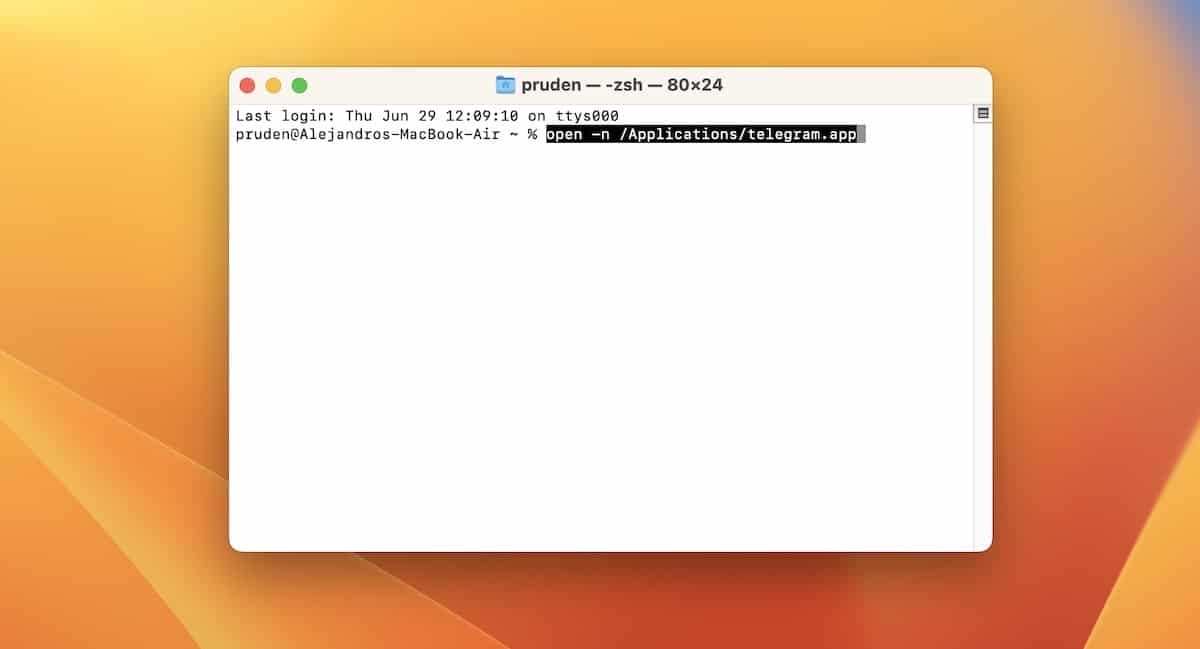
두 가지 버전의 애플리케이션을 동시에 실행하는 방법은 다음을 사용하는 것입니다. 명령 줄. 위압적으로 들릴 수 있지만 입력해야 하는 코드 한 줄일 뿐이며 아무것도 깨뜨릴 위험이 없습니다. 게다가 매우 쉽습니다.
이전에 명령줄을 사용해 본 적이 없는 사람이라면(완전히 정상적임) Spotlight를 열고 터미널을 검색하여 액세스할 수 있습니다. 결과 목록에 앱이 표시되면 해당 앱을 선택하면 상단에 일부 코드가 있는 열린 창이 표시됩니다.
이제 시스템에서 다음 명령을 입력하기만 하면 됩니다. open -n /Applications/(앱 이름.
예를 들어 두 개의 Telegram 창을 열고자 하는 예를 들어 보겠습니다. 이제 다음을 입력합니다.
- 열기 -n /Applications/telegram.app
이제 다른 정확한 복사본이 포함된 두 번째 창이 열려 있는 것을 볼 수 있습니다. 텔레그램. 그게 다야. 명령을 입력할 때 Telegram이 열려 있지 않은 경우 명령을 다시 입력하면 Telegram의 두 번째 버전이 열립니다.
동일한 앱의 두 가지 버전이 작동하는 방식입니다.
보시다시피 잘 사용하지 않는 것을 여는 것만 큼 간단합니다. 단말기 그리고 문장을 넣어: 열기 -n /Applications/ --app 분명히 대체 "애플리케이션" 두 번째로 열고 싶은 앱의 경우. 예를 들어 동시에 두 개의 프로그램으로 비디오를 변환하고 더 많은 성능을 얻는 것이 유용할 수 있습니다. 또는 이전에 말했듯이 이중 화면에서 작업하는 경우에도 마찬가지입니다. 두 개의 동일한 응용 프로그램은 Mac.
이제 사용할 수 있습니다 애플리케이션의 두 버전을 독립적으로 그리고 동시에. 그러나 응용 프로그램을 복제하기 전에 염두에 두어야 할 몇 가지 주의 사항이 있습니다. 앱이 자동 저장 기능을 사용하는 경우 macOS는 어떤 버전이 정품인지, 어떤 버전을 저장해야 하는지 혼동될 수 있습니다. 따라서 회고록 작성이나 최종 학위 프로젝트와 같이 길거나 중요한 노력을 시작하기 전에 두 가지 버전이 열려 있을 때 작업이 저장되었는지 확인하는 것이 좋습니다.
또한, Telegram에서 테스트 문서 또는 메시지 설정을 시도하십시오.을 누른 다음 앱을 닫고 작업이 저장되었는지 확인합니다. 괜찮을 것이지만 이 해결 방법을 사용하여 중요한 데이터를 잃지 않기를 바라며 사용 중인 앱에 따라 다르게 작동할 수 있습니다.
대신 여러 사용자 계정을 사용할 수 있습니다.
반면에 명령줄로 시간을 낭비하고 싶지 않거나 데이터 저장 측면에서 발생할 수 있는 문제를 원하지 않는 경우 이미 매우 간단하다는 것을 보았지만 사실 다른 옵션이 있다는 것입니다. 사용 가능. 당신은 설정할 수 있습니다 컴퓨터의 두 번째 사용자 프로필 그런 다음 앱의 다른 인스턴스를 사용하고 싶을 때 Mac 간에 전환합니다.
이것이 최선의 선택이 아닐 수 있다는 것은 사실이지만 상당히 빠른 전환이라는 점을 알아야 합니다. 장소. .
이 명령도 사용하는 경우 의견에 알려주십시오.
안녕하세요, 저에게는 작동하지 않습니다. Mac OSX 10.6.3이 있습니다.
이 절차는 저에게 효과가 없습니다 ... 그런 응용 프로그램이 없다는 것을 알았습니다. 도와주세요